320x100
1. 명령 프롬프트를 관리자 권한으로 실행
(관리자 권한 메뉴는 마우스 우 클릭시(오른쪽 버튼클릭시) 나타남)
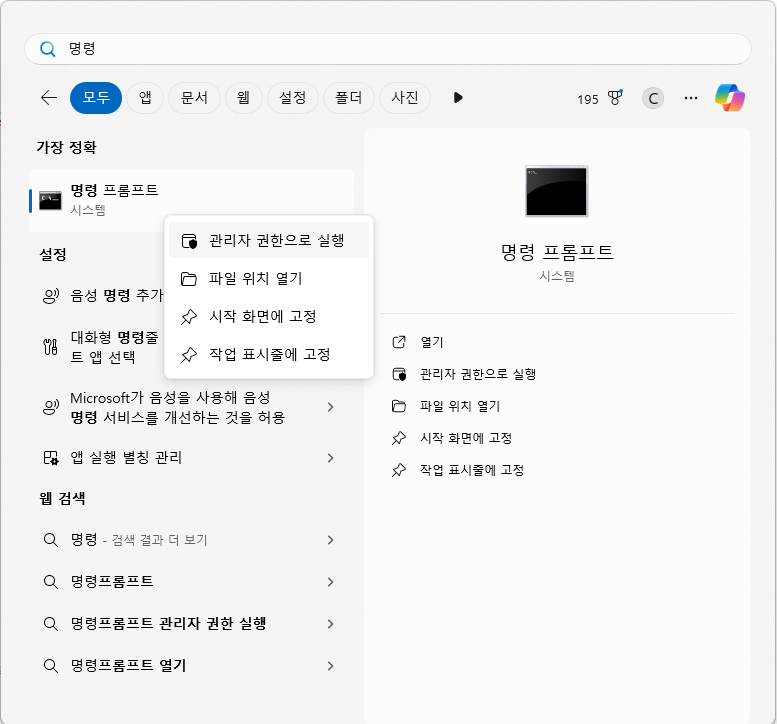
2. 아래 명령을 차례로 실행
reg.exe add "HKCU\Software\Classes\CLSID\{86ca1aa0-34aa-4e8b-a509-50c905bae2a2}\InprocServer32" /f /ve
taskkill /f /im explorer.exe
explorer.exe
3. 아래와 같이 바탕화면에서 마우스 우클릭시 윈도우10 스타일의 메뉴가 나타남

반응형
'IT' 카테고리의 다른 글
| Windows 11 installation skip network connection step (0) | 2025.01.18 |
|---|---|
| 양자 컴퓨터 기초 개념 기존 컴퓨터와 차이 큐비트(Qubit) (1) | 2025.01.12 |
| 파이썬 turtle 터틀 창 윈도우 크기 설정 조절 변경 창 관련 예제 예시 (0) | 2024.10.19 |
| 비주얼 스튜디오 Visual Studio 파이썬 python 한글 UTF 8, UTF-8, SyntaxError: Non-UTF-8 code, 인코딩 문제 해결 방법 기본 설정 방법 (5) | 2024.10.09 |
| 아나콘다 anaconda 가상환경 생성 만들기, 리스트, 확인,보기, 이동, 삭제 명령어 (2) | 2024.10.03 |